EPSON Stylus SX125

Дата: 08.11.2010
Недорогие МФУ всегда уступают по своим характеристикам более дорогиммоделям - иначе нарушалась бы простейшая логика. На сей раз к нам втестовую лабораторию пожаловало еще одно сравнительно недорогоемногофункциональное устройство, Epson Stylus SX125, которое, судя повсему, будет значительно отличаться от большинства обычных бюджетныхМФУ, которые сейчас можно найти на рынке. Производителем заявлено оченьвысокое разрешение печати - 5760х1440 dpi, что является стандартнымзначением для устройств EPSON, зато оптическое разрешение сканера весьманебольшое - 600х1200 т/д, а скорость печати достаточно высока – до 28страниц в минуту в черновом режиме, что лишь немногим меньше, чем унаиболее дорогих моделей МФУ EPSON.
Технические характеристики, заявленные производителем
| Характеристики принтера | |
| Разрешение печати | до 5760х1440 dpi |
| Скорость печати | Фото 10 х 15 см – 87 сек A4 текст, цветной, Draft Mode 15 стр/мин A4 текст, ч/б, Draft Mode 28 стр/мин |
| Фортмат носителя | A4, 20x25, 13x20, 13x18, 10x15(4''x6''), 9x13, A5, A6 |
| Плотность носителя | 64-300 г/м2 |
| Тыльный податчик бумаги | До 120 листов бумаги плотностью 64 г/м2 |
| Характеристики сканера | |
| Тип сканера | Планшетный, цветной |
| Фотоэлектрическое устройство | CIS |
| Размер документа | 216x297 мм A4 или US letter |
| Разрешение сканирования, dpi | 600x1200 |
| Выходное разрешение | 50 - 4800, 7200 и 9600 dpi (50 - 4800 dpi с шагом 1 dpi) |
| Представление цвета | 16 бит/пиксел для каждого базового цвета (внутреннее) 8 бит/пиксел для каждого базового цвета (внешнее) |
| Источник света | Трехцветный световой поток RGB |
| Характеристики интерфейсов | |
| USB | USB 2.0, высокоскоростной |
| Механические характеристики | |
| Габариты, мм | 436x304x150 |
| Масса, кг (без чернильных картриджей) | 3,9 |
| Электрические характеристики | |
| Диапазон входного напряжения, В | 220 - 240 |
| Диапазон номинальной частоты, Гц | 50 - 60 |
| Потребляемая мощность, Вт | до 35 |
| Условия окружающей среды | |
| Температура | Работа: от 10 до 35° C Хранение: от -20 до 40° C 1 месяц при 40°C |
| Влажность | Работа: 20 - 80% относит. Влажности Хранение: 5 - 85% относит. влажности |
Комплект поставки
На тестирование был предоставлен демонстрационный образец, комплектпоставки которого включал лишь несколько брошюр, набор картриджейбазовой ёмкости, кабель питания и диск с драйверами и дополнительным ПО.
Внешний вид
Общий вид
Тестируемая модель является базовой в обновлённой линейке МФУ EPSON,поэтому немного похожа на устройства серии TX100. Крышка МФУ всё такаяже глянцевая, и хоть она покрыта небольшими круглыми выпуклостями, ноотпечатки всё равно становятся очень быстро видны на крышке сканера.Конечно, устройство и не предназначено для работы в офисах, но от глянцавсё же пора уходить. Боковые панели изготовлены из довольно толстогочёрного неокрашенного пластика с глянцевой поверхностью, отпечатки накоторой практически незаметны, да и царапину тут оставить не так уж ипросто. Устройство дешёвое, но к качеству сборки замечаний нет:выдвигающиеся лотки не закусываются и не затирают, люфта крепленияпанелей нет, все стыки ровные.
Вид спереди
Приёмный лоток
Спереди находится лишь раскладной двухсекционный приёмный лоток,который в предшествующих моделях был телескопическим. Для удобствараскрытия правее лотка находится выемка под палец.
Вид сзади
Сзади можно найти только разъемы подключения питания и кабеля USB.
Панель управления
Сверху находится крышка тыльного выдвижного лотка для бумаги, а такженебольшая панель управления, состоящая всего из четырех клавиш(питание, ч/б и цветное копирование и отмена задания), а также паранебольших индикаторов (замятия и отсутствия бумаги, а также критическогоуровня чернил).
Отсек установки картриджей
В отличие от предшествующих моделей, для замены картриджей необходимоподнимать не весь модуль сканера, а лишь небольшой лючок, скрытыйкрышкой сканера. Из-за узкого прохода заменить все картриджиодновременно невозможно. Замена картриджей проста и понятна дажепользователю без опыта обслуживания печатающей техники, ведь весьпроцесс замены отображён на иллюстрациях на нижней стороне лючка отсекаустановки картриджей. Боковые поверхности пустуют.
Подключение
МФУ довольно недорогое, поэтому в нём нет ни Ethernet-портов, нимодуля беспроводной связи, а лишь USB-порт. В операционной системеWindows 7 настройка подключения достаточно проста – достаточно открытьдиск с драйверами и следовать инструкциям, точнее, только лишь нажиматьклавишу «далее» - в общем, ничего сложного и довольно быстро – не более5-7 минут. Настройка в ОС семейства Linux (в нашем случае Ubuntu 10.10) итого быстрее – обычно подобные устройства вовсе устанавливаются впроцессе загрузки ОС, но в случае с новинкой пришлось указать системедрайвера модели SX115, потому как SX125 в списке поддерживаемых моделейнет, но и с неродными драйверами устройство без проблем печатает кактекст, так и графику.
Сканер
В МФУ используется недорогой модуль сканера с CIS-матрицей исравнительно невысоким разрешением сканированием в 1200х600 точек.Впрочем, эти характеристики схожи у большинства бюджетных моделей МФУ.Крышка сканера не имеет промежуточных положений раскрытия и фиксируетсялишь при угле чуть больше 90 градусов. Высота петель изменяемая, нодиапазон изменения крайне мал – всего 5 мм, хотя этого вполне достаточнодля сканирования разворотов журналов. Размеры планшета невелики, чтопозволяет устанавливать лишь носители формата A4/Letter. Автономногорежима работы в режиме сканирования нет, как впрочем нет иполуавтономных режимов, ведь на корпусе фактически лишь двефункциональные кнопки – цветная и ч/б копия.
Общий вид
Программа управления сканером EPSON Scan за последние годы своейэволюции практически не претерпела изменений, поэтому пользователямсканеров Epson тут всё знакомо. Для новичков тут тоже никаких проблем –все настройки разделены на группы, поэтому проблем не возникает. Крометого, предусмотрено четыре варианта отображения настроек:автоматический, простой, офисный и профессиональный режим.
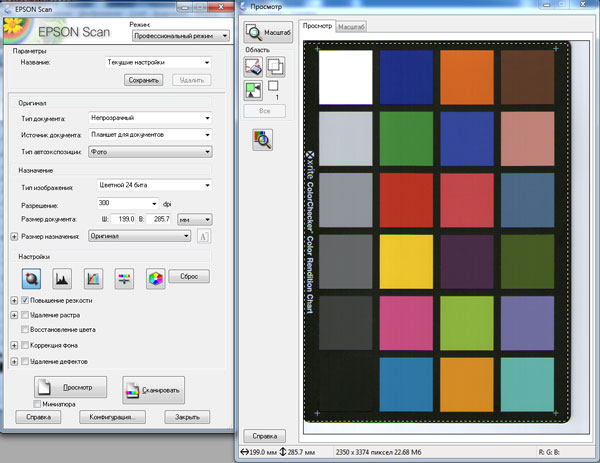
Профессиональный режим

Офисный режим
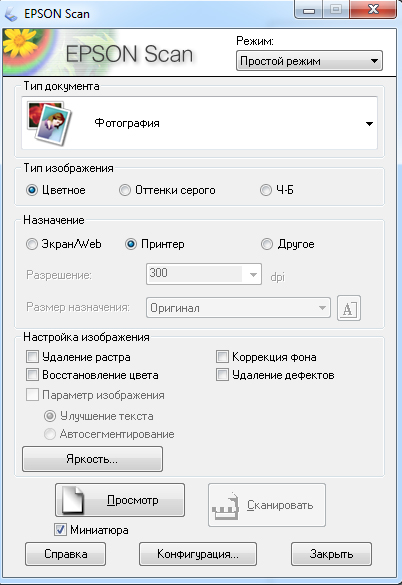
Простой режим
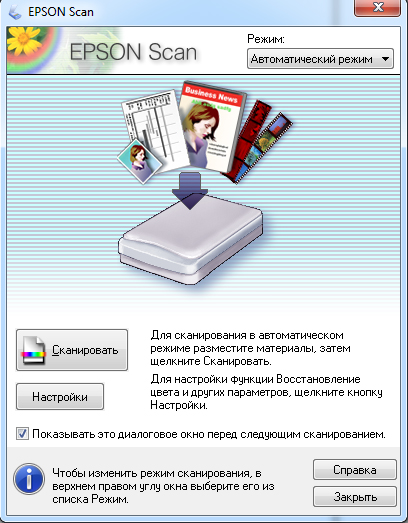
Автоматический режим
Тестирование
Для оценки цветового охвата сканера использовалась калибровочная таблица Munsell Color Checker.
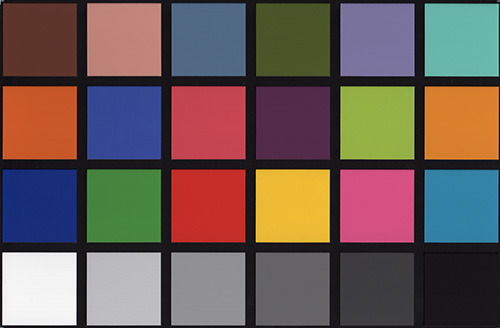
Калибровочная таблица Munsell Color Checker
Таблица была отсканирована с разрешением 600 dpi с выключеннойцветокоррекцией, после чего сохранена в формате TIFF без сжатия. Наосновании идеализированной модели проверочной таблицы был построенцветовой профиль, который позволил построить графики цветового охвата всистеме Lab для координат ab при L равном 25, 50 и 75. На изображенияхжёлтая кривая - график цветового охвата тестируемого сканера, белая –стандартное цветовое пространство sRGB.
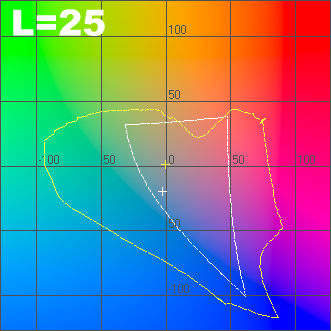
График цветового охвата принтера в координатах ab при L=25
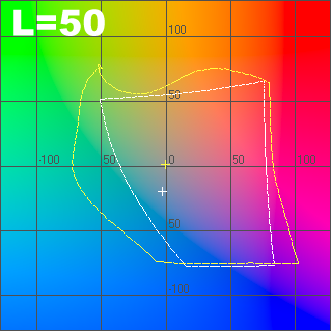
График цветового охвата принтера в координатах ab при L=50
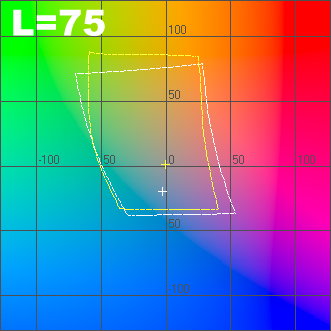
График цветового охвата принтера в координатах ab при L=75
Скоростные показатели
При длительном простое без активности сканеру требуется некотороевремя на разогрев – около 6 секунд. Предварительное сканирование длится 5секунд, а на обратный ход каретки требуется 4 секунды. Для оценкискоростных характеристик сканера сканировался лист формата А4 сразличными настройками цвета и плотности.
Результаты указаны в секундах
| плотность | Планшет | ||
| ч/б | серый (8 бит) | цветной (24 бита) | |
| 150 dpi | 5 | 5 | 14 |
| 300 dpi | 10 | 10 | 37 |
| 600 dpi | 23 | 38 | 155 |
Шум
Замеры уровня генерируемого шума производились для трёх наиболеечасто используемых разрешений сканирования в режиме цветности «24 бит».Для удобства восприятия результатов они были объединены в таблицу.Традиционно у сканеров, встроенных в МФУ, очень высок уровень шума приобратном ходе каретки, но в случае с тестируемым устройством шумоказался не слишком уж заметным – до 44,3 дБА.
Результаты указаны в дБА
| плотность | Планшет |
| 150 dpi | 40,8-42,1 |
| 300 dpi | 38,6-39,4 |
| 600 dpi | 35,8-36,3 |
Принтер
МФУ построено на базе четырехцветного CMYK-принтера. Цветныекартриджи тут раздельные, что снижает стоимость цветной печати посравнению с конкурентами, в которых используется единый трехцветныйкартридж. Из недостатков стоит отметить лишь то, что модуль сканера неподнимается, и для замены картриджей необходимо открывать лючок,находящиёся чуть правее планшета.
Время подготовки к печати нестабильно – это может быть как 5 секунд,так и 20 секунд, причём независимо от того, какое задание подано напечать – текст или изображение. Хотя стоит отметить, что перед началомпечати изображений без полей принтер несколько секунд двигает листвперёд назад, что также замедляет печать, хотя, учитывая невысокуюскорость фотопечати, это уже не так важно.
Программа управления параметрами печати, как и в случае программыуправления модулем сканера, практически неизменна уже несколько лет, иотличия заключаются лишь в размещении некоторых элементов. В принципе,было бы не плохо, если бы вообще ничего не менялось, чтоб не приходилосьпривыкать к новому размещению элементов во вкладке. Ниже приведенынесколько изображений меню настройки печати.
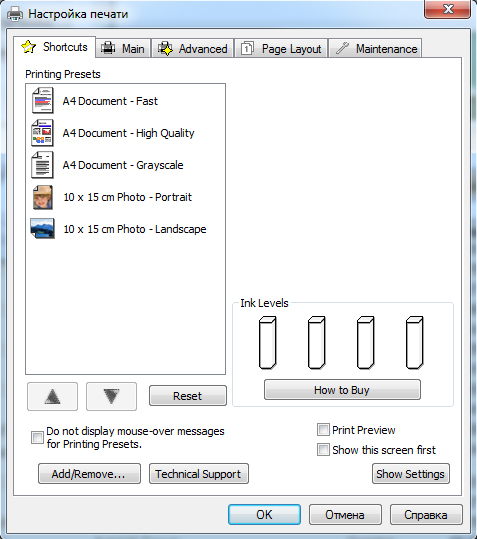
Настройка параметров печати
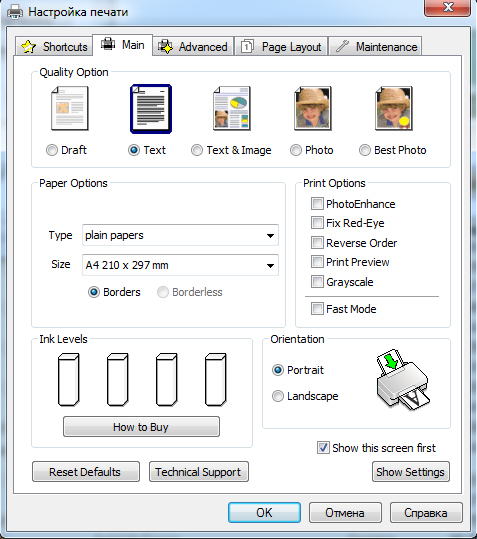
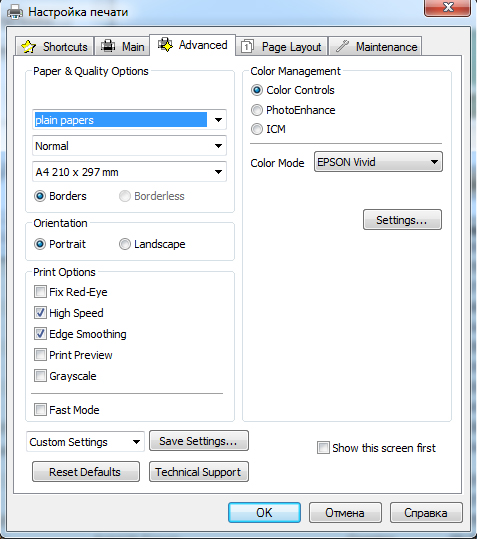
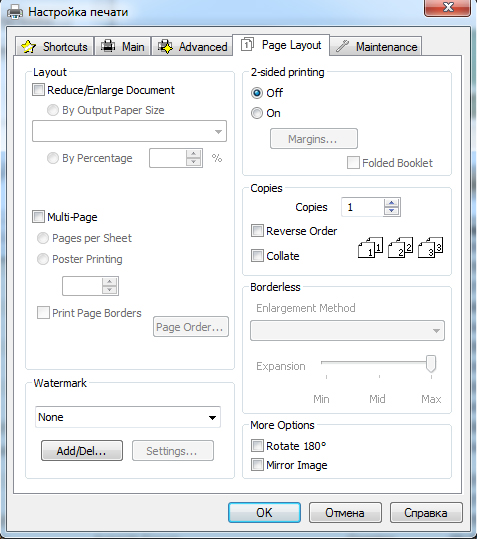
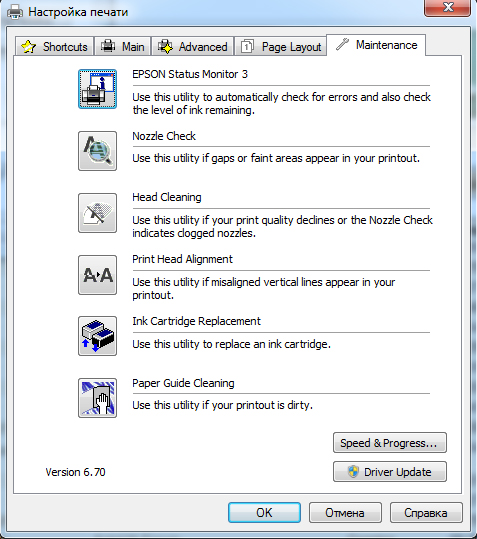
Тестирование
Для оценки цветового охвата принтера использовался спектроколориметр Datacolor 1005, входящий в комплект Spyder3Studio.При помощи данного прибора была построена пара ICC-профилей – дляобычной офисной бумаги плотностью 80 г/кв.м и глянцевой фотобумаги EPSONPremium Glossy Photo Paper 255 г/кв.м.
На базе профилей для всех использованных типов бумаги и картриджейбыл построен график цветового охвата для цветовой координатной системыLab в координатах ab для светлости L=25, 50 и 75. На графике: жёлтыйграфик – офисная бумага, зелёный – бумага EPSON Premium Glossy, а такжедля возможности сравнения приведён белый график стандартного цветовогопространства sRGB.
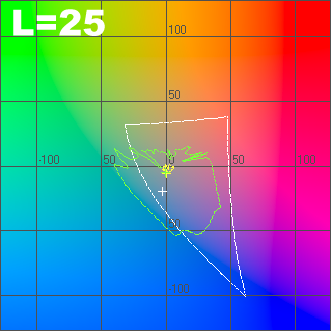
График цветового охвата принтера в координатах ab при L=25
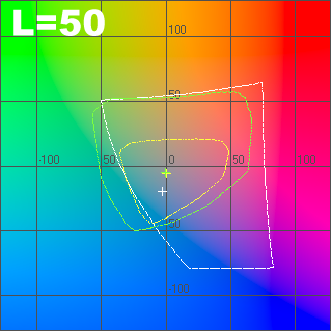
График цветового охвата принтера в координатах ab при L=50

График цветового охвата принтера в координатах ab при L=75
Стандартные тестовые шаблоны 3DNews были распечатаны на тех же типахбумаги, что и при оценке цветового охвата. Тестовые шаблоныотсканированы с разрешением 600 dpi и сохранены в программе AdobePhotoshop в формате JPEG с минимальным сжатием.
* Для просмотра полноразмерного изображения нажмите на миниатюре
Простая офисная бумага
Бумага EPSON Premium Glossy Photo Paper
Простая офисная бумага
Бумага EPSON Premium Glossy Photo Paper
Простая офисная бумага
Бумага EPSON Premium Glossy Photo Paper
Примеры печати снимков
Оригинал снимка
Снимок 10х15 см. Максимальное качество, бумага EPSON Premium Glossy Photo Paper
Оригинал снимка
Снимок 10х15 см. Максимальное качество, бумага EPSON Premium Glossy Photo Paper
Миниатюра оригинала снимка
Снимок 10х15 см. Полноцветная печать. Максимальное качество, бумага EPSON Premium Glossy Photo Paper
Скоростные показатели
Для проверки скорострельности было распечатано 10 листов текстовогошаблона, полностью заполненного словом «Тест» (шрифт - Times New Roman,кегль - 12, межстрочный интервал - стандартный). В черновом режимепечати при полном заполнении страницы словом «Тест» среднее время печатистраницы без учёта времени подготовки к печати составило 5,3 секунды.При частичном заполнении в 20, 15 и 10 строчек среднее время печатиодной страницы составило 3,2, 2,8 и 2,2 секунды соответственно. Припечати в режиме качества «Текст» скорость печати падает в разы, и припечати того же шаблона с полным заполнением в среднем одна страницаотпечатывается за 31,9 секунды! А при частичном заполнении (20, 15 и 10строчек) требуется 13,0, 11,4 и 9,7 секунды на страницу, а этосвоеобразный антирекорд.
Ниже приведены кроп-фрагменты печати текста в режимах «черновик» и«текст» на обычной офисной бумаге плотностью 80 мг/м2. Как видно наприведённых фрагментах, черновой режим хоть и быстр, но качествогодится, действительно, только для черновиков.
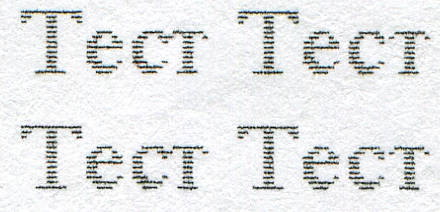
Фрагмент страницы, отпечатано в режиме качества «Черновик»
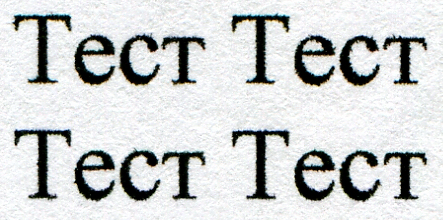
Фрагмент страницы, отпечатано в режиме качества «Текст»
Скорость фотопечати невысока. Замер скорости фотопечати осуществлялсяв режимах «Best Foto». Также доступен формально более качественныйрежим «Photo RPM (макс. dpi)», но разницу между ними уловить крайнесложно, да и скорость печати в данном режиме попросту неприемлемонизкая. Замеры проводились при использовании носителей формата A4 и10х15 см, причём в обоих случаях был активирован режим печати без полей,который немного замедляет печать, но всё же активно используется приработе с фотобумагами. В режиме качества «Фото» формат A4 был отпечатанза… 678 секунд, а карточка 10х15см за 336 секунд. Скорость худшая вклассе, но при этом не стоит забывать, что качество печати существенновыше, чем у конкурентов.
Шум и вибрация
МФУ можно смело устанавливать на шаткий стол, ведь вес устройстваневелик, поэтому передать столу ощутимую раскачку устройство не может.Уровень генерируемого шума находится на уровне чуть ниже среднего. Самыйшумный процесс – захват листов, при котором уровень шума достигает 58,3дБА. Процесс подготовки к печати сравнительно тихий – до 58,3 дБА. Шумпри выбросе листа при печати на максимально возможной скорости непревышает 62,1 дБА. Непосредственно в процессе печати текста в режимекачества «черновик» уровень шума составляет 55,2-61,4 дБА, а в режимекачества «текст» - 42,8-60,4 дБА. При фотопечати на носителе формата А4уровень шума составляет 44,4-47,6 дБА, а при использовании карточки10х15 см – 45,9-47,3 дБА.
* измерения проводились на расстоянии 50 см от геометрического центра лицевой панели
Копирование
Функция копирования в тестируемом устройстве чрезвычайно проста икаких-либо дополнительных функций не предусмотрено, ведь на панелиуправления всего две клавиши – ч/б и цветного копирования. Режимкачества копирования лишь один, но годится он лишь для копированиядокументов, а вот для копирования фото приходится использовать ПК.Первая ч/б копия выходит через 40 секунд после нажатия клавишикопирования, из которых 14 уходит на подготовку к работе. При цветномкопировании длительность подготовки к работе такая же, но первая копиявыходит лишь через 84 секунды после нажатия клавиши копирования. Нижеприведёны примеры результатов ч/б и цветного копирования прииспользовании обычной офисной бумаги. В качестве исходного изображенияиспользовался первый тестовый шаблон, отпечатанный на тестируемом МФУ набумаге EPSON Premium Glossy Photo Paper.
ч/б копия
Цветная копия
Стоимость
Рекомендованная стоимость устройства составляет 2600 рублей, хотя врознице встречаются предложения по 2250-2300 рублей, а это уже весьмапривлекательная стоимость для МФУ начального класса с раздельнымицветными картриджами. Собственно, раздельная конструкция цветныхкартриджей - одно из основных достоинств устройства, ведь у большинстваконкурентов используется триколор, который приходится менять приопустошении одной из чернильниц. Стоимость картриджей в рознице стартуетот 317 рублей за штуку. При покупке картриджей можно здоровосэкономить, приобретая комплекты картриджей, которые встречаются врознице по 1050 рублей. Заявленный ресурс картриджей составляет 200страниц.
(курс доллара на момент тестирования – 30,79 руб. )
Заключение
Тестируемое МФУ EPSON Stylus SX125 мало отличается от более раннейсерии TX100. Фактически лишь немного поменялся дизайн и механизмзагрузки картриджей. Что касается непосредственно МФУ, то у него естьдва существенных недостатка – время подготовки к работе всегда различно ииногда довольно велико, а скорость фотопечати очень низкая даже длябюджетного МФУ.
Сразу же стоит отметить, что качество фотопечати для недорогогоустройства весьма неплохое, что отчасти является следствием низкойскорости печати. Кроме того, из плюсов устройства стоит отметитьдостаточно высокую скорость сканирования, низкий уровень раскачки припечати, низкий уровень генерируемого шума, а также раздельнуюконструкцию цветных картриджей, что среди МФУ стоимостью менее $100встречается крайне редко. Причём зачастую это устройства EPSON.
Благодарим украинское представительство компании Epson за предоставленное на тестирование оборудование.
А также компанию Графитек г.Москва за предоставленный комплект колориметров Spyder3Studio.
Оригинал статьи:













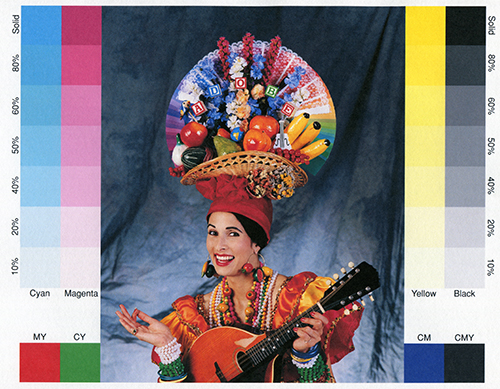
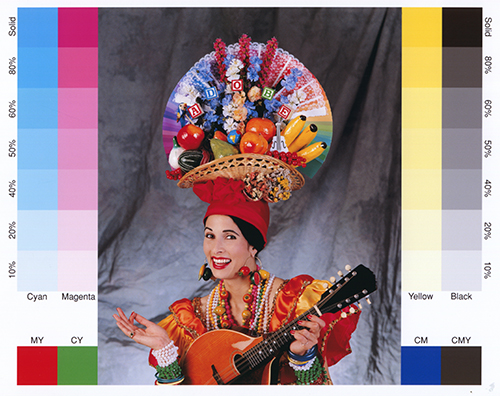
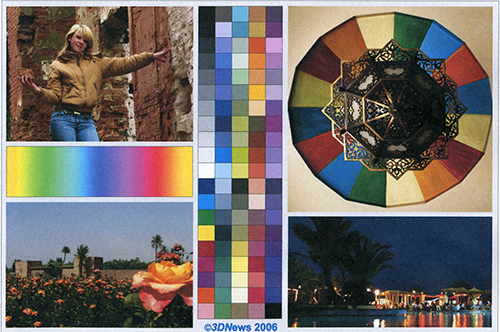
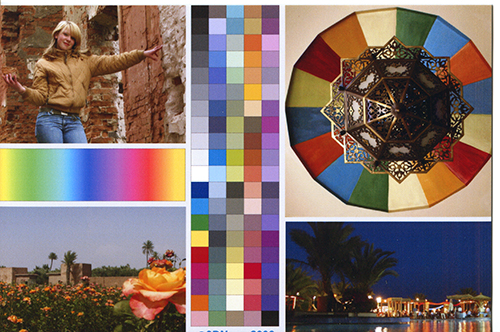
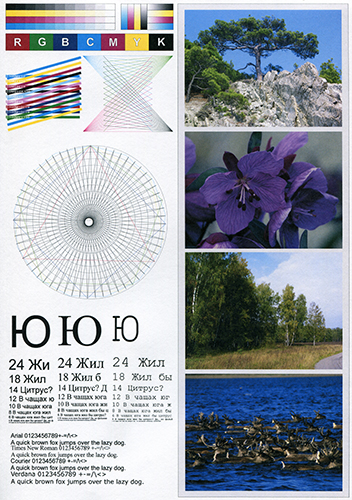
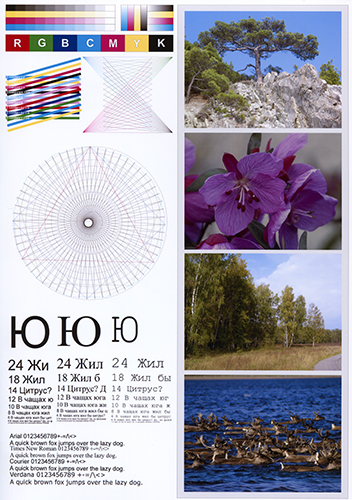






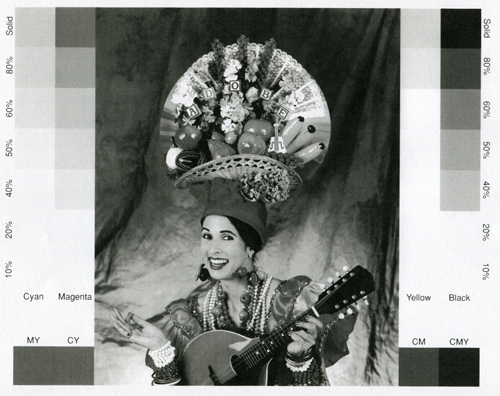
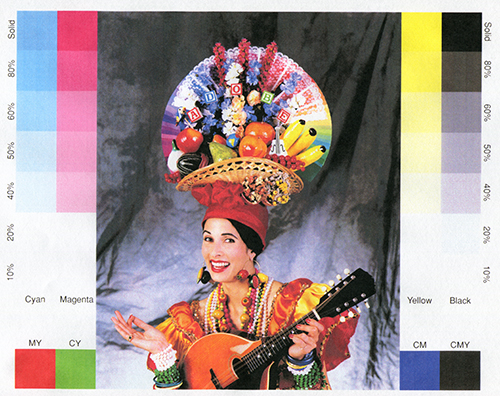




комментарии